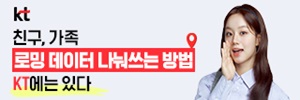[PLAY IT] 크롬 노트북(Cr-48) 써보니…③실사용기
- 가
- 가
1부 성능편, 2부 외관편에 이은 세번째 포스팅입니다. 이번에는 4일동안 Cr-48을 사용해본 실제 사용기를 사진, 동영상을 위주로 소개해 드리겠습니다.
Cr-48을 구동하면 15초만에 구글 로그인이 뜨게 됩니다. (이것이 SSD의 위력인게죠)
구글 아이디를 사용해 로그인을 하면 처음 사용자에 한해 사용자 등록을 위한 사진 촬영을 하게 됩니다.
촬영이 끝나면 그 사진은 자신의 크롬OS 로그인 사진으로 설정됩니다. 로그인 이후에는 크롬 브라우저가 전면에 뜨게 되며, 이전에 크롬을 사용했던 사람이라면 추가 애플리케이션이나 스킨, 즐겨찾기 등이 그대로 공유됩니다.

구글 크롬 브라우저의 사용 방법과 기능은 이미 많은 곳에서 리뷰됐기 때문에 이 자리에서는 크롬 노트북에 탑재된 크롬 브라우저의 특징에 대해서만 간략히 알아보겠습니다.
Cr-48의 우측 상단에는 현재시각과 IME, 무선랜/3G 활성, 배터리 가용시간 등이 배치돼 있습니다.

배터리가 80% 남아있음에도 5시간 39분의 사용시간을 보여주고 있습니다.

다른 부분은 크롬 브라우저와 크게 다르지 않으니, Cr-48의 설정 영역을 한번 알아보겠습니다.
설정 영역은 크롬 브라우저의 ‘설정’과 같은 곳에 위치하고 있으며 ▲시스템 ▲인터넷 ▲기본설정 ▲환경설정 ▲고급설정 ▲사용자 등의 메뉴로 구성돼 있습니다. 기본설정, 환경설정, 고급설정은 크롬 브라우저와 동일합니다.
시스템 메뉴에서는 현재 시각과 터치패드 감도, 언어와 접근성 등을 설정할 수 있습니다.
인터넷 메뉴에서는 노트북이나 스마트폰에서처럼 자기 주변에 있는 인터넷 액세스 포인트를 나타내는 곳이며, 자동 연결이나 WPA와 같은 암호를 입력해두고 관리할 수 있습니다.
사용자 메뉴에서는 다른 구글 사용자가 Cr-48에 로그인할 수 있도록 설정할 수 있고, 사용자를 등록/해제 할 수 있습니다.

크롬 브라우저 9부터는 클라우드 프린팅이 지원됩니다. 자신이 어디에 있던지 설정된 프린터로 출력할 수 있는 기능인데, 아이러니하게도 Cr-48에 탑재된 크롬 브라우저의 버전이 낮아 사용해보지 못했습니다.
구글 크롬 웹스토어에서 애플리케이션을 받아서 구동시켜보기도 하고, 구글 독스, 유튜브 등의 서비스도 원활하게 사용할 수 있었습니다.
보안도 문제가 없습니다. 운영체제를 제외한 모든 정보들은 구글 서버에 저장되기 때문에 사용자의 아이디와 패스워드를 모르면 아무것도 할 수 없습니다.
물론 로그인 방식에도 방화벽과 2중 보안을 통해 사용자 정보가 빠져나가는 것을 막아두기도 했죠.
로그오프 방식은 노트북을 덮거나 전원버튼을 1초정도 누르면 실행되며, 전원버튼을 1초 이상누르면 바로 꺼지게 됩니다.
[이민형 기자 블로그=인터넷 일상다반사]

당신이 좋아할 만한 뉴스
많이 본 기사
연재기사
실시간 추천 뉴스
-
프라이빗테크놀로지, ZTNA 정보보호제품 성능평가 확인서 획득
2025-01-22 16:45:46 -
MS, 오픈 AI에 독점 클라우드 '작별'...스타게이트와 '맞손'
2025-01-22 15:33:06 -
‘AI법 구체화’ 기업 목소리 창구 마련…KOSA 주도 간담회 개최
2025-01-22 15:29:11 -
"계엄 직후, 평소보다 10배 폭주"… 업비트·빗썸, 전산장애로 35억원 배상
2025-01-22 15:15:03 -
내 대화 엿듣는 스마트폰? 노드VPN, 정보수집 막을 '프라이버시 보호법' 공개
2025-01-22 14:50:54